WINDOWS系统下双网卡双网段的路由设置
设置双网卡上内外网

步骤2:设置静态路由:
步骤1一般有点电脑知识的就能搞定。当然,你如果步骤1就不会设置,就不要在网上问了,拿50或100块钱让电脑店的老板上门帮你搞定。
设置双网卡分别上内外网:
步骤1:设置IP地址:
外网IP地址:假设你只有一个网卡,需要上外网,该怎么设置就怎么设置,不会设置就比着其他有上外网权限同事的电脑设置一下。我这里假设你上外网的路由器是192.168.1.1,那么你上外网的IP地址设置为:1.99 子网掩码:255.255.255.0 网关:192.168.1.1
步骤2不是专业搞电脑的,一般不会设置。
i)先删除默认路由:开始-运行-输入“cmd”,把后面的命令复制进去,按确定 route delete 0.0.0.0
ii)再把这条命令复制进去: route add 0.0.0.0 mask 0.0.0.0 192.168.1.1 -p (把192.168.1.1换成你自己的外网网关)
iii)再复制我这条命令,就搞定了:route add 192.168.2.0 mask 255.255.255.0 192.168.2.1 (把192.168.2.1换成教程。希望能采纳,把下载币给我。
一台电脑用双网卡内外网访问设置

一台电脑用双网卡,一个内网,一个外网,怎么让两个网卡同时工作,能进内网又能上外网?(注:根据自己的网段修改相应的地址)一、windows进入命令窗1、cmd2、route print 看路由表永久路由:二、内网(192.168.1.0网段)命令:route add -p 192.168.1.0 mask 255.255.255.0 192.168.1.253解释:a、Route add -p是Route的一个命令,就是为当前Windows系统路由列表中永久添加一条静态路由,重启系统依然有效。
b、永久添加一条静态路由为192.168.1网段,子网掩码为3个255,下一跳路由地址192.168.1.253(内网)三、外网(192.168.68.0网段)命令:route add -p 192.168.68.0 mask 255.255.255.0 192.168.68.1解释:a、Route add -p是Route的一个命令,就是为当前Windows系统路由列表中永久添加一条静态路由,重启系统依然有效。
b、永久添加一条静态路由为192.168.68 网段,子网掩码为3个255,下一跳路由地址192.168.68.1(外网)四、删除上面永久静态路由Route delete 192.168.68.0Route delete 192.168.1.0五、错误表述的实例如下:1、上面例子正确表述正确表述:route add -p 192.168.1.0 mask 255.255.255.0 192.168.1.253 正确表术:route add -p 192.168.68.0 mask 255.255.255.0 192.168.68.1 2、错误表述a错误表述:route add -p 192.0.0.0 mask 255.255.255.0 192.168.1.253错误表述:route add -p 192.0.0.0 mask 255.255.255.0 192.168.68.1错误说明:这种情况开头192IP网段会下一跳路由转发两个地址,可能造成网络不稳定与断网出口不唯一。
双网卡同时上内外网如何设置

双网卡同时上内外网如何设置双网卡同时使用(一个上内网,一个上外网),这样即可有效的保障内网的安全,又能解决电脑访问外网的问题。
可谓是一举两得,那么那么双网卡同时上内外网怎么设置?下面就由店铺跟大家分享具体的方法吧,希望对大家有所帮助~双网卡同时上内外网设置方法其实很简单就可以搞定了,只要加两条路由就可以了!打开CMD(应该知道是什么吧,开始-运行-敲CMD就可以了)1. route delete 0.0.0.0 //删除0.0.0.0这条路由,因为接了两个网段有那个0.0.0.0的路由,会发生冲突,数据包不知道该往哪边发,即使偶尔能上网,但会时常断断续续的。
>2. route add 0.0.0.0 mask 0.0.0.0 192.168.1.1 //添加默认上外网的网卡,保证可以上外网,route add 0.0.0.0 是说添加一条目的为任何的IP, mask 0.0.0.0 为任一子网掩码 192.168.1.1 连接外网的网关3. route add 192.168.19.0 mask 255.255.255.0 192.168.161.1 //添加内网为192.168.19.0,子网掩码255.255.255.0 网关192.168.161.1我主要是为了能访问这个内网,也许有人会问朋友公司的内网不是192.168.161.0网段么,聪明的人应该知道,朋友企业是分了段的,经过了几个路由器,划分到朋友部门分了192.168.161.0这个网段, 例如:你们的内网是192.168.0.0 或者是172.16.0.0 只是把192.168.19.0替换成你们网段就可以了,加好这两条就可以同时上内网跟外网了,感觉爽吧,还不快去试一下!还要说一点,就是这样设置重启就没有了,因为只是临时设置的,如果要永久的写入路由表里面就要加上-proute -p add 这样(如果要永久写入路由表不要添加route delete 0.0.0.0这条) 不过我不推荐这种方法,因为每次重启都会有两个0.0.0.0的网络,虽然它们的度量值不一样,但有时还是上网还是断断续续有时连不上网,最好的方法就是写个批处理,新手们不要听到写处理就害怕了,其实很简单的,打开一个记事本,在里面添加route delete 0.0.0.0route add 0.0.0.0 mask 0.0.0.0 192.168.1.1route add 192.168.19.0 mask 255.255.255.0 192.168.161.1添加以上三条,保存为route.bat,什么名都可以,但后缀名要.bat 才行添加route.bat要登录脚本里面去!开始-运行-敲gpedit.msc-用户配置-windows设置-脚本(登录/注销)-双击登录 -添加,找到那个批处理-确定确定,以后重启都可以了!。
双线路双网卡双网关如何设置

双线路双网卡双网关如何设置以下是双线路双网卡双网关的设置步骤:1.选择适合的硬件设备:确保计算机或服务器上有两个可用的网卡插槽。
可以选择经济实惠的PCI或PCIe网卡。
2.安装网卡:将两个网卡插入计算机或服务器的网卡插槽中,确保插入牢固并连接好网线。
3.连接到两个网络:将一条网线连接到一个网卡插槽上,连接到一个网络。
将另一条网线连接到另一个网卡插槽上,连接到另一个网络。
4.配置IP地址:打开计算机的网络设置,为每个网卡配置IP地址、子网掩码和默认网关。
确保每个网卡有唯一的IP地址,并且网关不同。
5.调整网络优先级:在网络设置中,调整每个网卡的网络优先级。
一般情况下,将主要网络连接的网卡设置为首选并提高优先级。
6.设置负载均衡/冗余模式:根据实际需求,选择负载均衡模式或冗余模式。
负载均衡模式将流量分担到两个网卡上,提高网络吞吐量;冗余模式则保证一条线路失效时,仍能通过另一条线路正常工作。
7. 测试网络连接:通过ping命令测试两个网络是否正常连接。
在命令提示符下输入"ping IP地址",其中IP地址替换为另一个网卡所连接的网络中的一些设备的IP地址。
如果ping命令成功,表示连接正常。
8.配置防火墙设置:根据实际需求,配置防火墙允许两个网络之间的通信。
确保网络畅通的同时,保证网络的安全性。
9.定期监控和维护:定期检查两个网卡的连接状态和IP地址配置,确保网络正常工作。
当发现故障时,及时进行排查和修复。
总之,双线路双网卡双网关的设置可以提高网络的可用性和吞吐量,但在配置前需要考虑实际需求和硬件设备的兼容性,确保正确连接和合适的设置。
定期的监控和维护也是保证网络正常工作的重要环节。
双网卡同时上内外网的路由设置
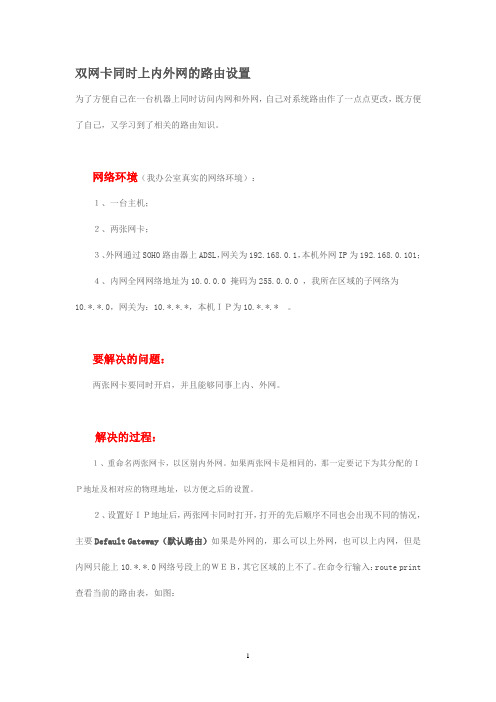
双网卡同时上内外网的路由设置为了方便自己在一台机器上同时访问内网和外网,自己对系统路由作了一点点更改,既方便了自己,又学习到了相关的路由知识。
网络环境(我办公室真实的网络环境):1、一台主机;2、两张网卡;3、外网通过SOHO路由器上ADSL,网关为192.168.0.1,本机外网IP为192.168.0.101;4、内网全网网络地址为10.0.0.0 掩码为255.0.0.0 ,我所在区域的子网络为10.*.*.0,网关为:10.*.*.*,本机IP为10.*.*.* 。
要解决的问题:两张网卡要同时开启,并且能够同事上内、外网。
解决的过程:1、重命名两张网卡,以区别内外网。
如果两张网卡是相同的,那一定要记下为其分配的IP地址及相对应的物理地址,以方便之后的设置。
2、设置好IP地址后,两张网卡同时打开,打开的先后顺序不同也会出现不同的情况,主要Default Gateway(默认路由)如果是外网的,那么可以上外网,也可以上内网,但是内网只能上10.*.*.0网络号段上的WEB,其它区域的上不了。
在命令行输入:route print 查看当前的路由表,如图:3、为了在可以访问外网的前提下,也可以访问所有的内网区域,因此系统默认为我们的路由是不行的,要自己重新设置一下。
通过刚查看的路由表可以看见里面有一项叫Interface List(接口列表)东西,第一行不用管他,看后面几行,这里你可以通过设备类型或者物理地址来确认哪是内网卡,哪个是外网卡。
如上图,0xe0002 是外网卡,0xf0003 是内网卡。
下面就开始更改路由设置了。
(1)基本命令:route -f //删除默认路由;route add 目的网络号mask 目的网络的子网掩码本地网关metric 20 if 网卡标识符(2)设置:route -froute add 10.0.0.0 mask 255.0.0.0 10.*.*.* metric 20 if 0xf0003 //先设置内网路由route add 0.0.0.0 mask 0.0.0.0 192.168.0.1 metric 20 if oxe002 //再设置外网路由;设置成功后,可以通过 route print 查看修改后的路由,如图:这样就可以稳定、而且不受任何限制的访问内网和外网了!如果要取消当前的设置,只需要将两个网卡分别停用再开启就变成系统默认设置了。
双网卡同时上内外网路由配置

双⽹卡同时上内外⽹路由配置⼀、Route命令简介: 可以在cmd控制台(按Win+R后,在运⾏中输⼊cmd),输⼊route print查看帮助信息⼆、Route常⽤命令介绍:1、查看路由表 route print要查看完整路由表,请键⼊:route print要查看IPV4路由表,请键⼊:route print -4要查看IPV6路由表,请键⼊:route print -6要查看IP路由表中以 10. 开始的路由,请键⼊:route print 10.*2、添加路由 route add要添加默认⽹关地址为 192.168.1.1 的默认路由,请键⼊:route add 0.0.0.0 mask 0.0.0.0 192.168.1.1要添加默认⽹关地址为 192.168.1.1 的默认永久路由,请键⼊:route add 0.0.0.0 mask 0.0.0.0 192.168.1.1 -p要添加⽬标为 10.2.2.100,⼦⽹掩码为 255.255.0.0,下⼀个跃点地址为 10.2.2.1 的路由,请键⼊:route add 10.2.2.100mask 255.255.0.0 10.2.2.1要添加⽬标为 10.2.2.100,⼦⽹掩码为 255.255.0.0,下⼀个跃点地址为 10.2.2.1 的永久路由,请键⼊:route add 10.2.2.100 mask 255.255.0.0 10.2.2.1 -p要添加⽬标⽹段为 10.2.2.0,⼦⽹掩码为 255.255.0.0,下⼀个跃点地址为 10.2.2.1 的永久路由,请键⼊:route add 10.2.2.0mask 255.255.0.0 10.2.2.1 -p3、删除路由 route delete要删除⽬标为 10.2.2.100,⼦⽹掩码为 255.255.0.0 的路由,请键⼊:route delete 10.2.2.100 mask 255.255.0.0要删除⽬标为 10.2.2.100的所有路由,请键⼊:route delete 10.2.2.100要删除⽬标为 10.2.2.100,⼦⽹掩码为 255.255.0.0 的路由,请键⼊:route delete 10.2.2.100 mask 255.255.0.0要删除 IP 路由表中以 10. 开始的所有路由,请键⼊:route delete 10.*要删除默认路由,请键⼊:route delete 0.0.0.04、改变路由 route change要将⽬标为 10.2.2.100,⼦⽹掩码为 255.255.0.0 的路由的下⼀个跃点地址由 10.2.2.1 更改为 10.2.3.1,请键⼊: route change 10.2.2.100 mask 255.255.0.0 10.2.3.1三、配置⽰例:1、前置条件: 两张⽹卡,⼀张⽤于内⽹,⼀张⽤于上外⽹。
Windows下双网卡路由的选择--路由表的简单扫盲文章

遇到一个朋友问我FTP服务器的问题,说他的服务器有时内网不能访问服务,有时外网不能访问服务。
简述下环境:他的服务器有2个网卡,分别是给企业内网FTP(192.168.0.0段)和外网FTP(125.71.*.*段)服务的。
服务器所在的地址A网卡(内网)是172.16.0.0,而B网卡(外网)是125.71.*.*,这2个地址段都是静态IP地址,要交换数据,肯定得设网关。
如果直接给windows设置2个默认网关(一般朋友可能认为默认网关就是网关),就会出现这样的提示:如果你确定的话,就会出现了不能正常工作的现象。
现在解释这是为什么。
首先看由此设定的tcp/ip参数而产生的路由表:在Windows中,默认网关是指发往0.0.0.0缺省网段的地址,这是一个特殊的地址,其目的地为所有不知道路由的网段,所以在设置了2个默认网关的时候,其中的一个网关将被启用,而另外一个将作为冗余。
从路由表中,我们可以看到他们的metric值都为10,这就是说他们的计量标准,都是一样的。
此时Windows就不知道怎么使用这个默认网关,于是就出现一下选择125段的,一会又选择172段的,造成了他的问题。
现在问题明了了,就好解决了。
解决的方法就是:设置网络的时候两个网卡都不设置网关,然后在静态路由表里单独永久添加两个网关就可以了。
关于windows的路由表命令,这里阐述一下:route /? (系统自带的是英文解释,我自己翻译的)列举当前系统的路由表ROUTE [-f] [-p] [命令[目的地][MASK空格+子网掩码] [网关] [计量标准] [接口]-f 清除现在所有去往网关的路由信息-p 使用了add命令后,用-p命令,使得系统自动加载和使用,默认是临时的,重启将丢失,其他命令可以不使用。
win95下不支持。
如果你忘记了-p,可以使用bat文件放在启动组。
命令举例:PRINT 列举当前路由信息ADD 添加一条路由信息DELETE 删除一条路由信息CHANGE 修改当前路由信息目的地目标网络,既即将发往的地址段MASK 子网掩码标识子网掩码目标网络的子网掩码,不指定将使用255.255.255.255网关发往目标网络的网关,既下一跳地址接口指定的下一跳接口计量标准用于矢量路由协议的路径计算和选择,一般不写。
电脑连接双网卡连接双网段

电脑连接双网卡连接双网段电脑连接双网卡内外网同时使用的方法(转载)不少公司的网管试图解决双网卡问题,下面我就给大家详细的讲解一下双网卡同时使用的方法,这样即可保障内网的安全,又能解决电脑访问外网的问题,一举两得。
希望大家喜欢。
首先你的机器需要有两块网卡,分别接到两台交换机上,internet地址:192.168.1.8,子网掩码:255.255.255.0,网关:192.168.1.1内部网地址:172.23.1.8,子网掩码:255.255.255.0,网关:172.23.1.1如果按正常的设置方法设置每块网卡的ip地址和网关,再cmd 下使用route print查看时会看到Network Destination Netmask Gateway Interface Metric0.0.0.0 0.0.0.0 192.168.1.1 192.168.1.80.0.0.0 0.0.0.0 172.23.1.1 172.23.1.8即指向0.0.0.0的有两个网关,这样就会出现路由冲突,两个网络都不能访问。
如何实现同时访问两个网络?那要用到route命令第一步:route delete 0.0.0.0 "删除所有0.0.0.0的路由"第二步:route add 0.0.0.0 mask 0.0.0.0 192.168.1.1 "添加0.0.0.0网络路由"这个是主要的,意思就是你可以上外网.第三步:route add 172.23.0.0 mask 255.0.0.0 172.23.1.1 "添加172.23.0.0网络路由",注意mask为255.0.0.0 ,而不是255.255.255.0 ,这样内部的多网段才可用。
这时就可以同时访问两个网络了,但碰到一个问题,使用上述命令添加的路由在系统重新启动后会自动丢失,怎样保存现有的路由表呢?route add -p 添加静态路由,即重启后,路由不会丢失。
双网卡不同网段上网的设置方法
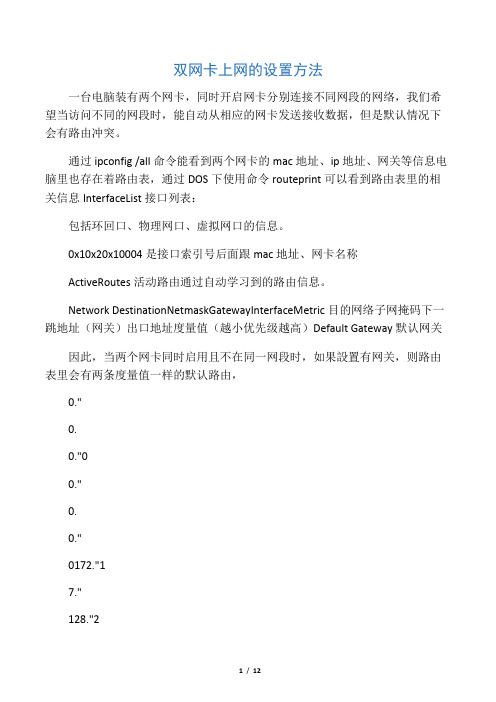
双网卡上网的设置方法一台电脑装有两个网卡,同时开启网卡分别连接不同网段的网络,我们希望当访问不同的网段时,能自动从相应的网卡发送接收数据,但是默认情况下会有路由冲突。
通过ipconfig /all命令能看到两个网卡的mac地址、ip地址、网关等信息电脑里也存在着路由表,通过DOS下使用命令routeprint可以看到路由表里的相关信息InterfaceList接口列表:包括环回口、物理网口、虚拟网口的信息。
0x10x20x10004是接口索引号后面跟mac地址、网卡名称ActiveRoutes活动路由通过自动学习到的路由信息。
Network DestinationNetmaskGatewayInterfaceMetric目的网络子网掩码下一跳地址(网关)出口地址度量值(越小优先级越高)Default Gateway默认网关因此,当两个网卡同时启用且不在同一网段时,如果設置有网关,则路由表里会有两条度量值一样的默认路由,0."0.0."00."0.0."0172."17."128."20.0."0.00."0.0."0192."17."18."2且只能存在一个默认网关,这样会造成路由冲突。
Persistent Routes固定路由:route–padd与add命令共同使用时,指定路由被添加到注册表并在启动TCP/IP协议的时候初始化IP路由表。
默认情况下,启动TCP/IP协议时不会保存添加的路由。
与print命令一起使用时,则显示永久路由列表。
所有其它的命令都忽略此参数。
永久路由存储在注册表中的位置是HKEY_LOCAL_MACHINE\SYSTEM\CurrentControlSet\Services\Tcpip\Parameters \PersistentRoutes。
同一PC双网卡上内外网的七个解决方法
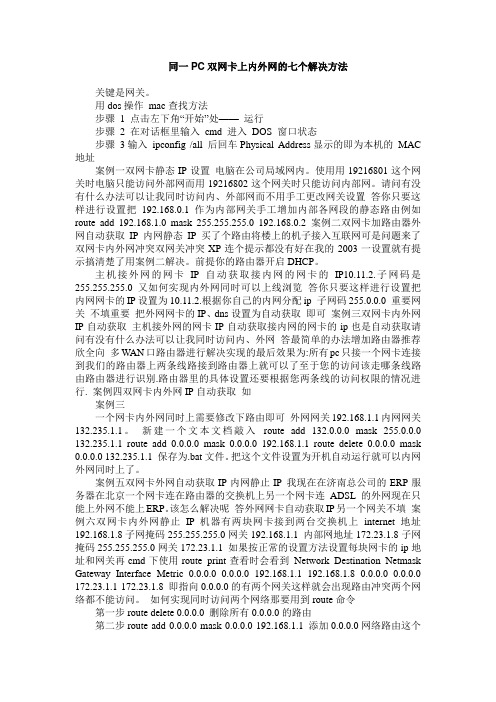
同一PC双网卡上内外网的七个解决方法关键是网关。
用dos操作mac查找方法步骤 1 点击左下角“开始”处——运行步骤 2 在对话框里输入cmd 进入DOS 窗口状态步骤3输入ipconfig /all 后回车Physical Address显示的即为本机的MAC 地址案例一双网卡静态IP设置电脑在公司局域网内。
使用用19216801这个网关时电脑只能访问外部网而用19216802这个网关时只能访问内部网。
请问有没有什么办法可以让我同时访问内、外部网而不用手工更改网关设置答你只要这样进行设置把192.168.0.1作为内部网关手工增加内部各网段的静态路由例如route add 192.168.1.0 mask 255.255.255.0 192.168.0.2 案例二双网卡加路由器外网自动获取IP内网静态IP 买了个路由将楼上的机子接入互联网可是问题来了双网卡内外网冲突双网关冲突XP连个提示都没有好在我的2003一设置就有提示搞清楚了用案例二解决。
前提你的路由器开启DHCP。
主机接外网的网卡IP自动获取接内网的网卡的IP10.11.2.子网码是255.255.255.0 又如何实现内外网同时可以上线浏览答你只要这样进行设置把内网网卡的IP设置为10.11.2.根据你自己的内网分配ip 子网码255.0.0.0 重要网关不填重要把外网网卡的IP、dns设置为自动获取即可案例三双网卡内外网IP自动获取主机接外网的网卡IP自动获取接内网的网卡的ip也是自动获取请问有没有什么办法可以让我同时访问内、外网答最简单的办法增加路由器推荐欣全向多WAN口路由器进行解决实现的最后效果为:所有pc只接一个网卡连接到我们的路由器上两条线路接到路由器上就可以了至于您的访问该走哪条线路由路由器进行识别.路由器里的具体设置还要根据您两条线的访问权限的情况进行. 案例四双网卡内外网IP自动获取如案例三一个网卡内外网同时上需要修改下路由即可外网网关192.168.1.1内网网关132.235.1.1。
双网卡双网段同时上网的解决

双网卡双网段同时上网的解决
一台机器双网卡,一块需要上公网(外网),一块上内网,要同时都访问,但现在有个问题,上外网就上不了内网,上内网上不了外网,应该怎样配才能解决呢?
为了以上问题,唯一较好的方法是手动添加路由点,并且区分优先权,方法如下:运行cmd,至CMD窗口下运行以下命令:
route delete 0.0.0.0 mask 0.0.0.0 192.168.1.254 (删除内网网关)
route change 0.0.0.0 mask 0.0.0.0 220.184.16.118 metic 2 (改变默认外网网关优先权为2,220.184.16.118为外网分配的ip地址)
route add 192.0.0.0 mask 255.0.0.0 192.168.1.254 metic 1 (添加内网路由点,且优先权设置为1)
通过以上命令,确实能同时访问内外网了,但每次重起又会丢失,你可以做成BAT批命令文件,将外网ip做成参数输入,但这样还是麻烦。
经过研究路由的原理,我找到了一劳永逸更简单的办法,不用内网网关,将内网网关做成永久路由点且仅过滤内网网段(192开头的ip数据),而不改变外网的默认网关,这样根据优先权,访问内网的数据会从永久路由点走,其它数据从外网的默认网关走(路由表设置的特殊地址除外),从而达到目的。
具体方法如下:
到内网本地连接属性设置中记住网关ip地址并删除内网网关,运行CMD窗口,运行以下命令route -p add 192.0.0.0 mask 255.0.0.0 192.168.1.254(创建永久路由点),结束。
双网卡路由表设置

双网卡的设置其实很简单
外网地址设置
本地IP地址:192.168.20.19 先手动设好
子网掩码: 255.255.255.0,先手动设好
网关: 192.168.20.1先手动设好
内网地址设置:
本地IP地址: 192.168.0.19先手动设好
子网掩码:255.255.255.0先手动设好
网关:192.168.0.1先手动设好
第一步: route delete 0.0.0.0 ::删除所有的0.0.0.0的路由.也可删192.168.*.*任意地址
第二步:route -p add 0.0.0.0 mask 0.0.0.0 mask 192.168.20.1 ::添加0.0.0.0网络路由,这个是缺省时路由用192.168.20.1,加上-p的目的是设为静态(永久)路由,防止下次重起时配置消失。
第三步: route -p add 192.168.0.0 mask 255.255.255.0 192.168.0.1 ::添加192.16 8.20.0网段路由为192.168.20.1内网路由,可以根据需要调整ip段和子网掩码太到多网段内网路由的效果。
执行后,永久路由就多了二项了
因为上面我们添加的是静态路由,所以,重起后,tcp/ip设置里的默认网络会成为活动网关,这样也会造成路由冲突,所以,需要把内网的tcp/ip设置里的网关去掉。
可能因为网卡的原因,换线网卡也就自动可以自动上外网和内容了。
WINDOWS系统下双网卡设置路由

WINDOWS系统下双网卡设置路由本文主要涉及到静态路由。
二、WINDOWS系统下设置路由在WINDOWS下手动设置路由主要在DOS系统中命令符下(在运行输入栏中键入COMMAND或者CMD即可)进行。
键入命令ROUTE回车会出现大约几十行英文说明,主要解说在WINDOWS系统中如何添加、删除、修改路由。
现简单介绍如下:ROUTE命令格式如下:ROUTE [-f] [-p] [command [destination] [MASK netmask] [gateway] [METRIC metric] [IF interface]其中–f 参数用于清除路由表,-p参数用于永久保留某条路由(即在系统重启时不会丢失路由,但在WINDOWS95下无效)。
Command主要有PRINT(打印)、ADD(添加)、DELETE(删除)、CHANGE(修改)共4个命令。
Destination代表所要达到的目标IP地址。
MASK是子网掩码的关键字。
Netmask代表具体的子网掩码,如果不加说明,默认是255.255.255.255(单机IP地址),因此键入掩码时候要特别小心,要确认添加的是某个IP 地址还是IP网段。
如果代表全部出口子网掩码可用0.0.0.0。
Gateway代表出口网关。
其他interface和metric分别代表特殊路由的接口数目和到达目标地址的代价,一般可不予理会。
我们根据单网卡和多网卡(以双网卡为例)两种情况叙述在WINDOWS下如何具体设置路由。
1、单网卡:在WINDOWS系统下有4条最基本路由,参照下图(键入route print命令)具体是:上述路由是WINDOWS自带路由,永不消失,如果上述路由不完整,则说明TCP/IP的安装和运行存在某些最基本问题、或本机网络配置或者安装存在问题。
上述表格中,127.0.0.1用于测试回送(loopback)地址,不能作为有效的网络地址。
PC1的IP地址为192.168.97.1,路由器1(用于上互联网)的局域口IP地址为192.168.97.10,路由器2(用于上办公网)的局域口IP地址为192.168.97.11。
windows 下双网卡设置

Windows 系统下双网卡设置(本次实例两个网卡的ip地址为192.168.1.0和2.0 ,1.0为无线网卡,2.0为有线网卡地址。
请根据实际情况更改ip地址)
1,管理员身份运行cmd(win+R,可快速打开运行,然后输入cmd,打开命令提示符窗口)
2,运行命令:route print 查看当前路由表如图1
图1
3,运行命令route delete 0.0.0.0 (删除0.0.0.0路由表)
4,正常设置其中一个网卡(ip地址、网关、掩码、dns),比如设置为192.168.1.10 255.255.255.0 192.168.1.1 DNS
192.168.1.1
5,打开CMD 运行以下命令route add –p 192.168.2.0 mask 255.255.255.0 192.168.2.1 metric 1 if 12(192.168.2.0为另外一
个网卡的地址,metric 1 指路由表跳数,数值越小优先级越高,IF 12 指网卡在系统下显示的网卡编号,-p为永久路由,不会因机器重启而丢失)如图2所示
图2(接口列表下11为无线网卡标识,12为有线网卡标识)6,再次运行以下命令route add –p 192.168.2.0 mask 255.255.255.0 192.168.2.1 metric 1 if 12(如果此命令输入后无法访问,可以更改为route add –p 0.0.0.0 mask 0.0.0.0
192.168.2.1 1 if 12,这个命令是两个网卡都可以访问外网的命令)。
双网卡,双IP,做路由连接两个网段

双网卡,双IP,做路由连接两个网段在没有路由器的情况下,在同一个IP子网内的主机才能通信。
主机不在同一网段内,即使通过交换机或集线器连接了也无法相互通信。
不信您可以试一下,用两台不同网段IP的主机(如192.168.1.1和192.168.2.1,使用255.255.255.0作为子网掩码),即使把这两台电脑连接在同一集线器或交换机上,在只使用TCP/IP协议时,它们是无法通信的。
我们知道,一台计算机是可以有多个IP地址的,如果我们给一台服务器绑定两个以上IP地址,其中一个IP地址在一个网段中(如192.168.1.0),另一个IP地址在另一个网段中(如192.168.2.0),如果给服务器提供路由功能,这两个IP地址充当网关,就可以把两个网段连接在一起了。
经过查找资料,我们发现Windows 2000 Server 具有的“路由和远程访问”服务,能够很好地提供路由功能。
“路由和远程访问”的配置为了解决这个问题,需要在连接这两个教室的交换机或集线器上安放一台使用静态IP地址的服务器。
这台服务器需要至少指定两个IP 地址,一个IP地址处在一个教室计算机所在的网段中,另一个IP地址处在另一个教室计算机所在的网段中。
在默认状态下,Windows 2000 Server已经安装了“路由和远程访问”服务,只是没有配置好,所以需要进行相关设置:1、在服务器上以管理员身份登录,点击“开始”,在“程序”组中会有一个“计算机管理”,点击其中的“管理工具”程序组,“管理工具”里面有一个“路由和远程访问”项,找到后点击,在出现的“操作”菜单上点击“配置并启用路由”项,会出现“路由和远程访问服务器安装向导”,按照向导的提示进行操作就可以了。
点击[下一步]按钮,出现选择项,我们需要选择的是“网络路由器”,因为我们的目的就是让Windows 2000 Server承担路由器的责任。
2、点击[下一步]按钮后,会出现确定协议的窗口。
双网卡、双IP、双网关配置

双网卡、双IP、双网关配置
公司办公需要用到2个网络,一个是A网络,网段是192的,用来上外网的。
一个是B网络,网段是172的,用来上TACT系统的,通过切换IP地址,网关、DNS来实现上网和上TACT 系统。
这样频繁的来回切换,给工作带来了很大的不便,于是我采用了双网卡,成功实现了不用切换IP地址,即可同时上网和上TACT系统。
现将配置记录如下:
一、给计算机安装双网卡。
二、配置2块网卡的IP属性,如下图所示:
A 网卡(连互联网的)
然后点高级、将跃点数设置成1
B网卡(连接TACT系统)
三、添加一条路由命令
route -p add 172.0.0.0 mask 255.0.0.0 172.17.69.254 (如图所示)
四、大功告成^_^
注释:
1、route print 显示网络命令
2、route -p add 添加静态路由命令
3、route delete 删除路由命令
举例说明:
route -p add 172.17.69.0 mask 255.255.255.0 172.17.69.254 metric 30 //172.17.69.0包含(0表示1-254所有IP)的IP都走172.17.69.254这个网关
route delete 172.17.69.0
(意思是将172开头IP包的路由网关设为172.32.1.1,-p 参数代表永久写入路由表,如果不加此参数,每次机器重启后设置会丢失,要重新设置。
)。
双网卡内外网路由配置
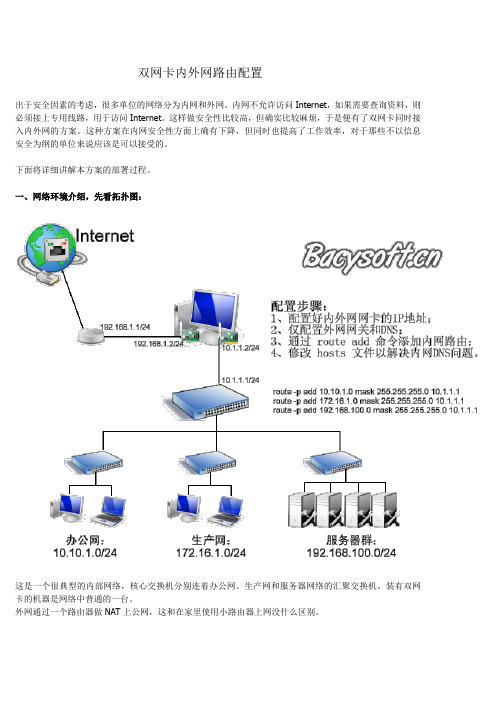
双网卡内外网路由配置出于安全因素的考虑,很多单位的网络分为内网和外网。
内网不允许访问Internet,如果需要查询资料,则必须接上专用线路,用于访问Internet。
这样做安全性比较高,但确实比较麻烦,于是便有了双网卡同时接入内外网的方案。
这种方案在内网安全性方面上确有下降,但同时也提高了工作效率,对于那些不以信息安全为纲的单位来说应该是可以接受的。
下面将详细讲解本方案的部署过程。
一、网络环境介绍,先看拓扑图:这是一个很典型的内部网络,核心交换机分别连着办公网、生产网和服务器网络的汇聚交换机。
装有双网卡的机器是网络中普通的一台。
外网通过一个路由器做NAT上公网,这和在家里使用小路由器上网没什么区别。
二、数据配置:在这里我们假设:外网网段:192.168.1.0/24;外网网关:192.168.1.1;D N S:当地运营商提供的公网DNS。
内网网段:10.1.1.0/24;办公网:10.10.1.0/24;生产网:172.16.1.0/24;服务器:192.168.100.0/24;首先,当然是配置内外网的IP地址。
配置方法可以参考本站教程:[图解]手动更换本地IP地址。
注意事项:仅配置外网网卡的网关和DNS;内网只配置IP地址和对应掩码即可。
接着,在CMD窗口下使用route add 添加内部业务网网段到本机路由表中。
然后,测试一下网络,使用Ping分别测试外网网关、内网网关以及内网其他业务网段。
C:\>ping 192.168.1.1Pinging 192.168.1.1 with 32 bytes of data:Reply from 192.168.1.1: bytes=32 time=1ms TTL=64Reply from 192.168.1.1: bytes=32 time<1ms TTL=64Reply from 192.168.1.1: bytes=32 time<1ms TTL=64Reply from 192.168.1.1: bytes=32 time<1ms TTL=64Ping statistics for 192.168.1.1:Packets: Sent = 4, Received = 4, Lost = 0 (0% loss),Approximate round trip times in milli-seconds:Minimum = 0ms, Maximum = 1ms, Average = 0msC:\>ping 10.1.1.1Pinging 10.1.1.1 with 32 bytes of data:Reply from 10.1.1.1: bytes=32 time=1ms TTL=64Reply from 10.1.1.1: bytes=32 time<1ms TTL=64Reply from 10.1.1.1: bytes=32 time<1ms TTL=64Reply from 10.1.1.1: bytes=32 time<1ms TTL=64Ping statistics for 10.1.1.1:Packets: Sent = 4, Received = 4, Lost = 0 (0% loss),Approximate round trip times in milli-seconds:Minimum = 0ms, Maximum = 1ms, Average = 0ms到此,这台具有双网卡的机器已经具备了内外网同时访问的能力。
多网卡静态路由设置(多网卡同时使用)非常好
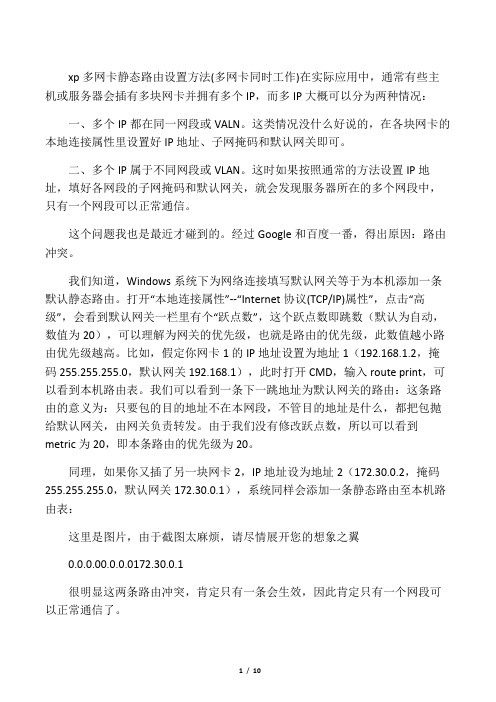
xp多网卡静态路由设置方法(多网卡同时工作)在实际应用中,通常有些主机或服务器会插有多块网卡并拥有多个IP,而多IP大概可以分为两种情况:一、多个IP都在同一网段或VALN。
这类情况没什么好说的,在各块网卡的本地连接属性里设置好IP地址、子网掩码和默认网关即可。
二、多个IP属于不同网段或VLAN。
这时如果按照通常的方法设置IP地址,填好各网段的子网掩码和默认网关,就会发现服务器所在的多个网段中,只有一个网段可以正常通信。
这个问题我也是最近才碰到的。
经过Google和百度一番,得出原因:路由冲突。
我们知道,Windows系统下为网络连接填写默认网关等于为本机添加一条默认静态路由。
打开“本地连接属性”--“Internet协议(TCP/IP)属性”,点击“高级”,会看到默认网关一栏里有个“跃点数”,这个跃点数即跳数(默认为自动,数值为20),可以理解为网关的优先级,也就是路由的优先级,此数值越小路由优先级越高。
比如,假定你网卡1的IP地址设置为地址1(192.168.1.2,掩码255.255.255.0,默认网关192.168.1),此时打开CMD,输入route print,可以看到本机路由表。
我们可以看到一条下一跳地址为默认网关的路由:这条路由的意义为:只要包的目的地址不在本网段,不管目的地址是什么,都把包抛给默认网关,由网关负责转发。
由于我们没有修改跃点数,所以可以看到metric为20,即本条路由的优先级为20。
同理,如果你又插了另一块网卡2,IP地址设为地址2(172.30.0.2,掩码255.255.255.0,默认网关172.30.0.1),系统同样会添加一条静态路由至本机路由表:这里是图片,由于截图太麻烦,请尽情展开您的想象之翼0.0.0.00.0.0.0172.30.0.1很明显这两条路由冲突,肯定只有一条会生效,因此肯定只有一个网段可以正常通信了。
既然知道了原因是路由冲突,咱想办法不让它冲突就行了呗。
- 1、下载文档前请自行甄别文档内容的完整性,平台不提供额外的编辑、内容补充、找答案等附加服务。
- 2、"仅部分预览"的文档,不可在线预览部分如存在完整性等问题,可反馈申请退款(可完整预览的文档不适用该条件!)。
- 3、如文档侵犯您的权益,请联系客服反馈,我们会尽快为您处理(人工客服工作时间:9:00-18:30)。
route add 10.42.0.0 mask 255.255.0.0 10.42.29.10(网卡2寻址路由,上办公网)。
当然可以添加- P参数或者将路由添加信息加入自动批处理文件使路由网络(一个是互联网,一个是企业内部网)的要求
以本单位为例:地址是虚构的^_^
第三步:route add 10.0.0.0 mask 255.0.0.0 10.128.123.254 "添加10.0.0.0网络路由"
这时就可以同时访问两个网络了,但碰到一个问题,使用上述命令添加的路由在系统重新启动后会自动丢失,怎样保存现有的路由表呢?
在win2000 下可以使用route add -p 添加静态路由,即重启后,路由不会丢失。注意使用前要在tcp/ip设置里去掉接在企业内部网的网卡的网关
即指向0.0.0.0的有两个网关,这样就会出现路由冲突,两个网络都不能访问。要实现同时访问两个网络就要用到route命令
第一步:route delete 0.0.0.0 "删除所有0.0.0.0的路由"
第二步:route add 0.0.0.0 mask 0.0.0.0 218.22.123.254 "添加0.0.0.0网络路由"
机器有两块网卡,接到两台交换机上
internet地址:218.22.123.123,子网掩码:255.255.255.0,网关:218.22.123.254
企业内部网地址:10.128.123.123,子网掩码:255.255.255.0,网关:10.128.123.254
如果按正常的设置方法设置每块网卡的ip地址和网关,再cmd下使用route print查看时会看到
Network Destination Netmask Gateway Interface Metric
0.0.0.0 0.0.0.0 218.22.123.254 218.22.123.123 20
0.0.0.0 0.0.0.0 10.128.123.254 10.128.123.123 1
我们以双网卡为例叙述在WINDOWS下如何具体设置路由。
如果在同一PC机上带有两个网卡,联上两个不同网段的系统,具体参见下面网络连接示意图:
1.jpg(23.22 K)
2009-5-20 10:09:17
一般情况下,在PC机上加上双网卡和双网关,边可以轻松联上两个子系统。但由于WINDOWS自身系统原因,经常容易出现网关浮动或不稳定的情况,比如PING办公自动化地址无法PING通,却返回从192.168.97.10(路由器1)反馈的信息,此时查看网络路由,路由表正常,此时需要刷新路由。
在WINDOWS下手动设置路由主要在DOS系统中命令符下(在运行输入栏中键入COMMAND或者CMD即可)进行。
键入命令ROUTE回车会出现大约几十行英文说明,主要解说在WINDOWS系统中如何添加、删除、修改路由。现简单介绍如下:
ROUTE命令格式如下:
ROUTE [-f] [-p] [command [destination] [MASK netmask] [gateway] [METRIC metric] [IF interface]
MASK是子网掩码的关键字。Netmask代表具体的子网掩码,如果不加说明,默认是255.255.255.255(单机IP地址),因此键入掩码时候要特别小心,要确认添加的是某个IP地址还是IP网段。如果代表全部出口子网掩码可用0.0.0.0。
Gateway代表出口网关。
其他interface和metric分别代表特殊路由的接口数目和到达目标地址的代价,一般可不予理会。
其中 –f 参数用于清除路由表,-p参数用于永久保留某条路由(即在系统重启时不会丢失路由,但在WINDOWS95下无效)。
Command主要有PRINT(打印)、ADD(添加)、DELETE(删除)、CHANGE(修改)共4个命令。
Destination代表所要达到的目标IP地址。
事实上,可以采取同单网卡类似的办法,可以去掉网络属性中网关,进行人工设置路由。人工设置路由更加精确和自由,比如可以人工控制究竟访问某个网站还是某个网段或者全部网段。
参照上图配置,可在DOS提示符下键入如下命令:
route delete 0.0.0.0
route add 0.0.0.0 mask 0.0.0.0 192.168.97.10(网卡1寻址路由,上互联网,默认路由)
